- Att ansluta till en fjärrserver för filöverföringar kan göras med hjälp av en programvara som PuTTY. Det är en mycket gammal mjukvara som fortsätter att uppdateras och fungerar mycket bra.
- Om ett nätverksfel visas med Anslutning nekad meddelande, se till att servern är konfigurerad, kontrollera om porten som används är densamma som din inställning eller titta på din brandvägg och se till att PuTTY inte är blockerad.
- Eftersom vi tittar på ett sätt att överföra föremål, se annat filöverföringsartiklar som vi har på hemsidan.
- Vi önskar alla att vi inte stöter på några problem, men tyvärr händer de ibland. Kolla vår fantastiska Windows 10-fel nav för fixar.
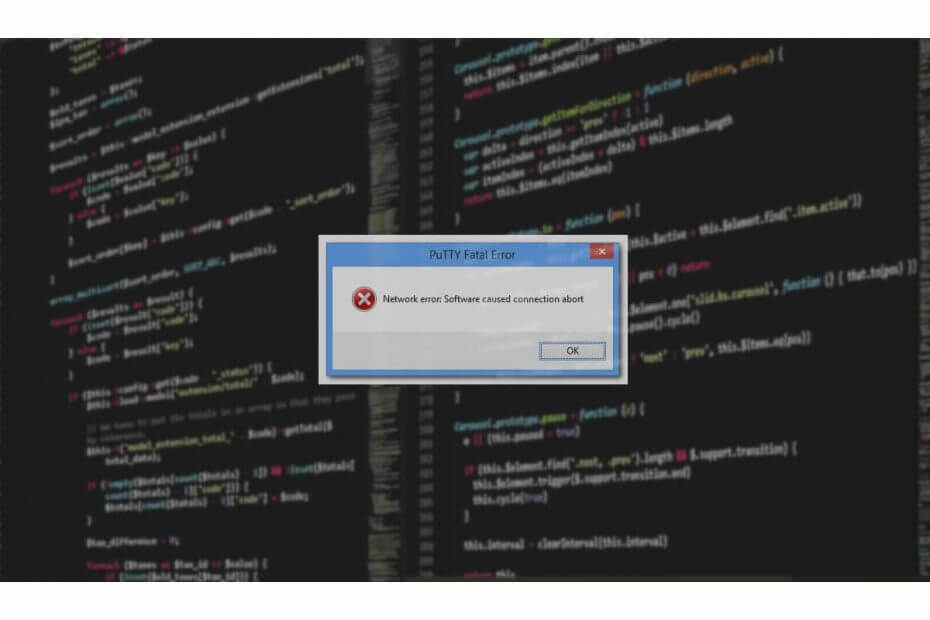
XINSTALLERA GENOM ATT KLICKA PÅ LADDA FILEN
Denna programvara kommer att reparera vanliga datorfel, skydda dig från filförlust, skadlig programvara, maskinvarufel och optimera din dator för maximal prestanda. Fixa PC-problem och ta bort virus nu i tre enkla steg:
- Ladda ner Restoro PC Repair Tool som kommer med patenterad teknologi (patent tillgängligt här).
- Klick Starta skanning för att hitta Windows-problem som kan orsaka PC-problem.
- Klick Reparera allt för att åtgärda problem som påverkar din dators säkerhet och prestanda
- Restoro har laddats ner av 0 läsare denna månad.
PuTTy är en gratis terminalapplikation med öppen källkod som låter systemadministratören logga in på en fjärrserver över SSH. Denna lilla men mycket stabila applikation används också för att överföra filer säkert via SCP och SFTP.
Om du arbetar inom IT eller har din egen uppsättning servrar som behöver anslutas, är PuTTy inget främmande koncept för dig. Men vad som kan vara ett främmande koncept är Putty Fatal-felet.
Felet "Nätverksfel: anslutning nekades" är ett av de vanliga PuTTY-relaterade felen som du kan möta när du arbetar med Putty. Felet dyker upp när du försöker ansluta till en fjärrserver för första gången eller 100th tid.
Jag har haft min beskärda del av problem med PuTTy, men oftast orsakas felen av små men inte så uppenbara problem.
Om du är en av dem som försöker diagnostisera ett anslutningsfel, hjälper den här artikeln dig att lösa felet.
I den här artikeln har jag listat alla möjliga lösningar på PuTTy-anslutningens vägrade fel. Se till att du provar var och en av dem ett försök tills problemet är löst.
Vad orsakar nätverksfel: Anslutning nekad fel?
Felet kan uppstå på grund av flera orsaker. Några av dem är listade nedan.
- Användarna kan stöta på felet "Nätverksfel: anslutning nekad":
- Om applikationen försöker komma åt de tjänster som inte erbjuds/stöds av servern
- Om programmet försöker ansluta till en telnet-server som inte stöds av servern.
- Om din router blockerar anslutningen på grund av säkerhetsskäl.
- Om servern inte stöder standardporten som används av systemadministratören på PuTTy.
Det här är några av de vanligaste orsakerna till nätverksfel: anslutningsfel i PuTTy. Nedan finns några vanliga lösningar som du kan försöka åtgärda problemet.
Hur kan jag åtgärda nätverksfel: Anslutning nekad?
Fix 1: Kontakta system-/nätverksadministratören
Om du inte är systemadministratör är det en bättre idé att börja med att kontakta din systemadministratör.
Systemadministratörer kan ändra vissa behörigheter i routern om de märker att någon okänd enhet försöker ansluta eller av andra säkerhetsskäl då och då.
Om så är fallet kan du enkelt lösa problemet genom att kontakta systemadministratören innan du försöker lösa problemet. Medan du håller på kan du också berätta för honom om hur NetCrunch-verktyg kan hjälpa till med sina dagliga uppgifter.
Fix 2: Kontrollera om SSH-anslutning är aktiverad
Beroende på enheten du försöker ansluta kan felet nätverksfel – anslutning nekad visas om enhetsinställningarna har inaktiverat SSH.
Om du till exempel använder Raspberry Pi för att ansluta via din PC, se till att ssh är aktiverat i konfigurationen. Så här gör du.
I Raspberry Pi, gå till Konfiguration > Gränssnitt > ssh. Aktivera tjänsten och försök igen.
Inställningarna kan ändras beroende på vilken enhet du använder, men slutresultatet bör vara en fungerande nätverksanslutning via PuTTy.
Fix 3: Kontrollera om dina domänposter pekar mot servern
Om du arbetar med en ny server och en ny domän kan felet uppstå på grund av en felaktig DNS-serveradress i domäninställningarna. Alla domänregistratorn låter dig peka din domän till dig någon tredje parts värdleverantör med hjälp av namnservern.
Om du bara har installerat en server och inte ändrat namnservern kan du få ett nätverksfel: felet anslutning nekad.
För att åtgärda problemet, logga in på din domännamnsleverantör och kontrollera namnserverinställningarna för att se om namnservrarna pekar på din värdleverantör.
Fix 4: Kontrollera efter svartlistad och vitlistad IP-adress på servern
Experttips: Vissa PC-problem är svåra att ta itu med, särskilt när det kommer till skadade arkiv eller saknade Windows-filer. Om du har problem med att åtgärda ett fel kan ditt system vara delvis trasigt. Vi rekommenderar att du installerar Restoro, ett verktyg som skannar din maskin och identifierar vad felet är.
Klicka här för att ladda ner och börja reparera.
Av säkerhetsskäl kan systemadministratören tillåta anslutning från endast datorer med känd IP-adress och som redan är vitlistad i konfigurationsfilen.
Om din Internetleverantörs IP-adress har ändrats eller om du är ny på jobbet måste du förmodligen be nätverksadministratören att göra ett undantag.
Detsamma kan också hända om din IP-adress svartlistas av nätverksadministratören av misstag.
Så kolla med din nätverksadministratör för båda scenarierna och se om det kan hjälpa dig att lösa problemet.
Fix 5: Inaktivera brandvägg
Om du använder Windows, ditt antivirus eller standard Windows säkerhetsbrandvägg och nätverksskyddsfunktionen kan blockera inkommande anslutningar vilket resulterar i att anslutningen avvisats.
Försök att inaktivera brandväggen tillfälligt för att se om det kan lösa felet att anslutningen avvisades. Om det gör det kan du behöva justera brandväggsinställningarna för att åtgärda felet helt.
Inaktivera brandväggen i Windows Security
- Klicka på Start och välj Inställningar.
- Öppen Uppdatering och säkerhet > Windows-säkerhet.
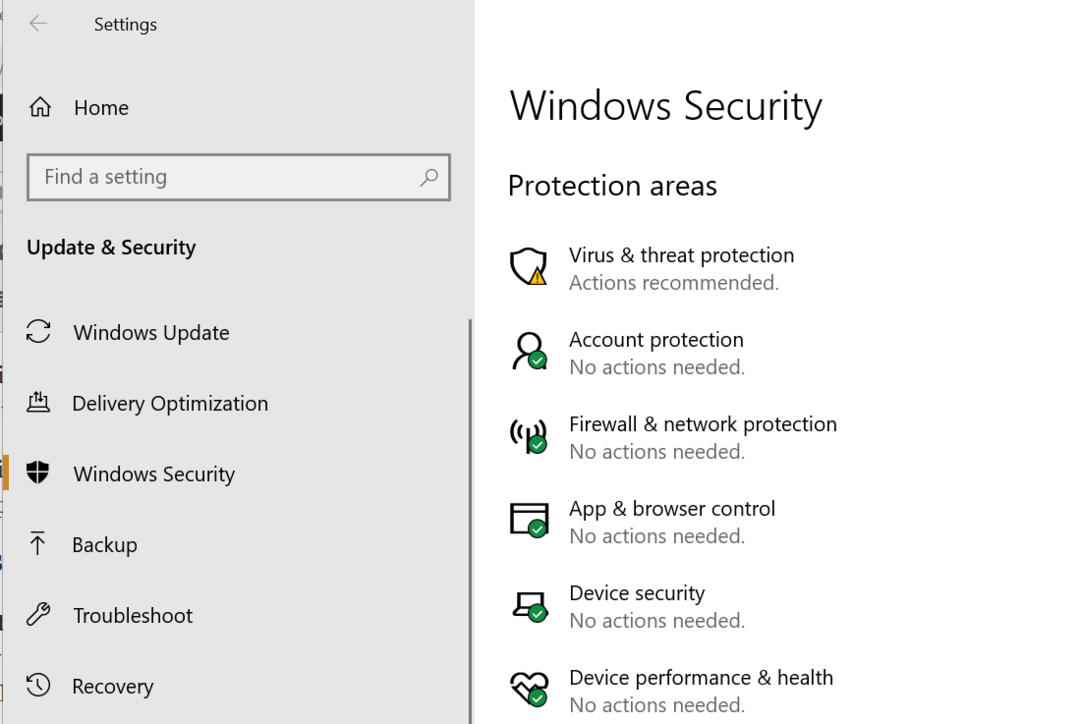
- Öppen Brandvägg och nätverksskydd.
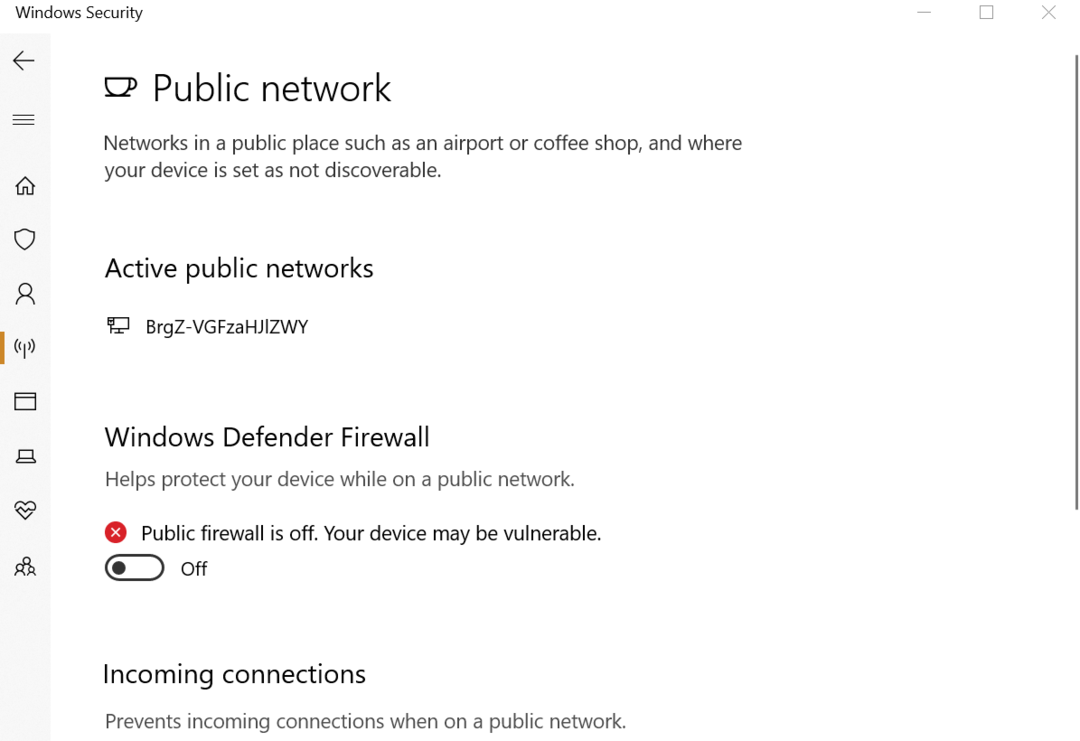
- Välj önskad nätverkstyp (Public, Private eller Domain Network) och inaktivera Windows Defender brandvägg.
Inaktivera antivirusbrandväggen
Om du har ett antivirusprogram från tredje part igång kan du också behöva inaktivera brandväggen som programmet erbjuder. Du kan inaktivera brandväggen från alternativet för antivirusinställningar.
Försök att ansluta med PuTTy nu. Om anslutningen går igenom måste du justera brandväggsinställningarna för att åtgärda problemet.
Trots det, att ha en kompatibelt antivirus lösning installerad på din PC håller dig säker och skyddad hela tiden, utan att störa dina uppgifter eller aktiviteter.
Därför rekommenderar vi starkt att du väljer det bästa antivirusprogrammet för din PC, även om du just nu som en tillfällig lösning var tvungen att inaktivera brandväggen och åtgärda det här problemet. Det är inte att rekommendera att vara sårbar för farliga attacker i hela nätverket.
Andra korrigeringar
Om ingen av korrigeringarna fungerade för dig kan du försöka starta om SSH-servern eller starta om servrarna.
Om din server konfigurerades av någon annan, är möjligheten att de kan ha flyttat standardporten enligt deras bekvämlighet. Kontakta och fråga efter konfigurationsnoderna för att få en bättre uppfattning om portarna.
Om du använder en helt hanterad server, kontakta supporten. Om problemet kommer från värdleverantörens sida kommer systemadministratören att åtgärda problemet.
Sist men inte minst, börja använda andra alternativ till Putty som andra SH-terminaler kan hjälpa dig om du stöter på ett fel som är specifikt för PuTTY.
Slutsats
Putty Fatal-felet "Nätverksfel: fel vid anslutning nekad kan uppstå på grund av flera orsaker och jag har försökt lista de vanligaste problemen och lösningarna för detsamma.
Men om korrigeringarna i den här artikeln inte fungerar för dig kan du fråga i forum som är relaterade till din enhet eller operativsystem där felet visas.
Låt oss veta om någon av korrigeringarna fungerade för dig eller om du har en lösning som inte finns med i artikeln i kommentarerna nedan.
 Har du fortfarande problem?Fixa dem med det här verktyget:
Har du fortfarande problem?Fixa dem med det här verktyget:
- Ladda ner detta PC Repair Tool betygsatt Bra på TrustPilot.com (nedladdningen börjar på denna sida).
- Klick Starta skanning för att hitta Windows-problem som kan orsaka PC-problem.
- Klick Reparera allt för att åtgärda problem med patenterad teknik (Exklusiv rabatt för våra läsare).
Restoro har laddats ner av 0 läsare denna månad.
Vanliga frågor
Se till att ha PuTTY uppdaterad till den senaste versionen. Kontrollera sedan ditt lokala antivirus- eller brandväggsprogram och se till att de inte blockerar programmet. Slutligen, se till att du har angett rätt information och att servern du försöker ansluta till är tillgänglig.
PuTTY är kanske den mest populära programvaran på Windows som används för att ansluta till en fjärrserver via SSH- eller Telnet-protokoll. PuTTY stöder INTE FTP och för det skulle du behöva en annan programvara. Kolla vår lista över bästa automatiserade FTP-verktyg.
Varje brandväggsprogram har olika gränssnitt och tillgängliga alternativ. De flesta har listor som kallas vitlistor eller tillåtna listor där du lägger till PuTTY där för att se till att det är tillåtet. Läs mer information och steg om hur du gör kontrollera om Windows-brandväggen blockerar något.


